Hoe u Splash-foto's kunt kleuren op iOS, Android en pc
Het kleurspatten-effect is een cool foto-effect waarbij een afbeelding eerst wordt geconverteerd naar zwart-wit, waarna de kleur wordt toegevoegd aan bepaalde delen van de afbeelding. Dit werkt heel goed in afbeeldingen met veel felle kleuren omdat het veel dramatischer lijkt wanneer de rest van de afbeelding wordt geconverteerd naar zwart en wit en een item in kleur blijft.
In dit artikel laat ik je zien hoe je je foto's kunt spetteren op het bureaublad en op je smartphone (iOS en Android). Merk op dat ik alleen de hulpmiddelen ga noemen die ik zelf heb gebruikt, maar er zijn veel alternatieven op alle platforms, dus voel je vrij om een ander hulpmiddel te kiezen als je wilt. De procedure voor het toevoegen van het splash-effect in kleur is vrijwel hetzelfde, ongeacht het gereedschap of platform dat u gebruikt.
Hier is een snel voorbeeld voor en na van het splash-effect in kleur toegevoegd aan een van mijn familiefoto's:


Bij het kiezen van een foto voor kleurspatten, volgen hier mijn richtlijnen voor het behalen van de beste resultaten: kies een foto met veel heldere kleuren over de hele foto en zorg ervoor dat het gedeelte van de foto dat u kleurt een groot percentage van de foto opneemt foto. Als u een foto hebt met één voorwerp dat erg helder is en de rest donkerder of neutraal van kleur is, maakt kleur die het heldere gedeelte spettert geen groot verschil.
Als het onderdeel dat u kiest te klein is, ziet het effect er ook niet goed uit. Zoals je hierboven kunt zien, neemt de jongen in de bovenstaande afbeelding niet veel van de foto op en daarom is het effect niet zo dramatisch. Hij draagt felle kleuren, dus dat helpt een beetje.
Desktop Tool
Op de desktop is het gebruik van een online tool de beste manier om een foto te spatten. Ze zijn gratis, gemakkelijk te gebruiken en vereisen niet dat u iets op uw harde schijf installeert. De eerste online tool die ik aanraad is Fotor. Klik op Aan de slag en wacht tot de bewerkingsinterface is geladen.
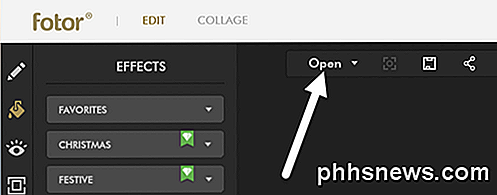
Klik nu op de knop Openen en kies de locatie waar u uw afbeelding wilt importeren. Zodra de afbeelding is geladen, klikt u op Color Splash aan de linkerkant van de effecten.

Je kunt kiezen uit een aantal gratis effecten, die niet rechtsboven het pictogram met de kleine ruit hebben. Ik koos de bovenste met de bloem en het werkte prima voor mij. Pas nu de penseelgrootte aan en begin met kleuren in het gedeelte of de delen van de foto waaraan u de kleur wilt toevoegen.
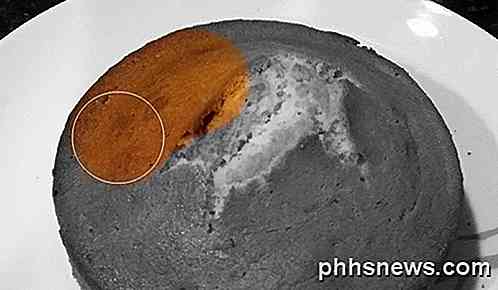
Zodra u het effect aan uw afbeelding hebt toegevoegd, klikt u op het pictogram Opslaan bovenaan naast de knop Openen . U kunt het bestand nu gratis op uw computer opslaan en het voegt geen watermerk of iets dergelijks toe.
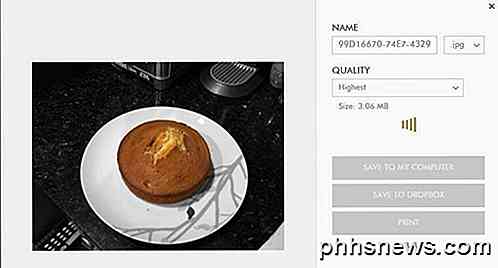
iOS-app
Mijn favoriete app op de iPhone voor het kleuren-splash-effect is Color Splash op Pocket Pixels. Het kost $ 0, 99, maar is absoluut de moeite waard. Ik vind de app op de telefoon of iPad een stuk beter te gebruiken dan de online tool die ik hierboven noemde.
Het gebruik van je vinger is eigenlijk de perfecte manier om kleur terug aan de foto toe te voegen en knijpen en zoomen met je handen maakt het super eenvoudig om alleen de delen te bewerken die je wilt.

Zoals je ziet, is het heel eenvoudig om met de app ingewikkelde objecten met veel bochten in te kleuren met alleen je vingers. Nadat u een afbeelding hebt geladen, wordt deze grijs weergegeven en kunt u beginnen met inkleuren door onderaan op Kleur te tikken en vervolgens met uw vinger over de afbeelding te bewegen. Als u de afbeelding wilt verplaatsen, tikt u op Pan + Zoom of gebruikt u gewoon de knijpbeweging met uw vingers.
Tik op Grijs als u te veel kleur hebt toegevoegd en u wilt opnieuw zwarte en witte delen van de afbeelding. Rechtsboven kunt u uw acties gemakkelijk ongedaan maken. Als je klaar bent, tik je op het pictogram links bovenaan om de afbeelding op te slaan in de filmrol, de afbeelding te delen of een nieuwe afbeelding te laden.
Android-app
Op Android heb ik Color Splash Effect gebruikt door een bedrijf met de naam City Photo Editor. Er zijn veel andere gratis opties, dus je hebt nogal wat keuze. Sommige van de andere programma's zijn volledige foto-editors en een kleine functie is het splash-effect in kleur.

Dit programma is vrijwel hetzelfde als alle andere splash apps in kleur. Tik op het vergrootglas om in te zoomen en de afbeelding te verplaatsen. Tik vervolgens op Vrije kleur of Slimme kleur om te beginnen met inkleuren in de afbeelding. Gebruik het gum om de onderdelen weer zwart en wit te maken.
Over het algemeen is spatten van kleuren heel eenvoudig op alle platforms en kost het meestal tijd en geduld. Nu kunt u coole foto's op Facebook of Instagram plaatsen en indruk maken op uw vrienden of volgers! Als je vragen hebt, reageer dan gerust. Genieten!

Waarom versnelt het leegmaken van de schijfruimte computers?
Wanneer u meer leert over computers en hoe ze werken, komt u af en toe iets tegen dat niet lijkt te kloppen. Met dat in gedachten, versnelt het leegmaken van de schijfruimte de computers werkelijk? De SuperUser Q & A-post van vandaag biedt het antwoord op de vraag van een verbaasde lezer. De Question & Answer-sessie van vandaag komt tot ons dankzij SuperUser - een onderdeel van Stack Exchange, een door de gemeenschap gestuurde groep van Q & A-websites.

Maak snelkoppelingen voor privé-browsermodus voor uw webbrowser
Privénavigatie is een modus in alle moderne webbrowsers die, wanneer geactiveerd, alle sessiegegevens zoals browsegeschiedenis en cookies zal verwijderen. Als u op internet wilt surfen zonder dat er iets lokaal op uw computer wordt opgeslagen, is de modus voor privé browsen de beste keuze.Merk op dat de privé-browsingmodus u niet toestaat anoniem op het web te surfen of te voorkomen dat andere websites of tussenpersonen zoals uw internetprovider uw activiteit volgen. A



